
Con questa applicazione possiamo eseguire trasferimenti delle nostre foto e video senza la necessità del "cloud" o qualcosa del genere, solo con esso installato sui dispositivi iOS e sul nostro Mac.
Possiamo trasferire file dal nostro Macper: Dropbox, Picasa / Google +, Facebook, SmugMug, 500px, Flickr, Box, Zenfolio, (S) FTP, WebDAV, SykDrive e Drive Google. Una volta installato, non sarà più necessario utilizzare un cavo per la sincronizzazione.
Tutto quello che dobbiamo fare è installalo sul nostro Mac e sui dispositivi che vogliamo sincronizzare delle foto e dei video realizzati, una volta installati è molto semplice trasferire i file. Questa applicazione può funzionare molto bene per noi, se in casa nostra ci sono diversi dispositivi con iOS oltre al nostro computer Mac, ovviamente.
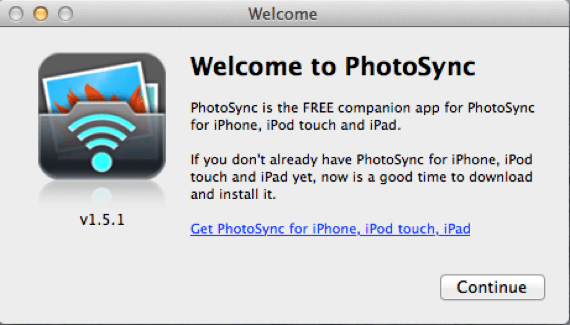
Con esso installato sul Mac, trasferire i nostri file tra i dispositivi non potrebbe essere più semplice, tutto avviene tramite la nostra rete Wifi, fai clic e apri l'applicazione, vedremo un'icona rossa nell'angolo in alto a destra del nostro Mac.
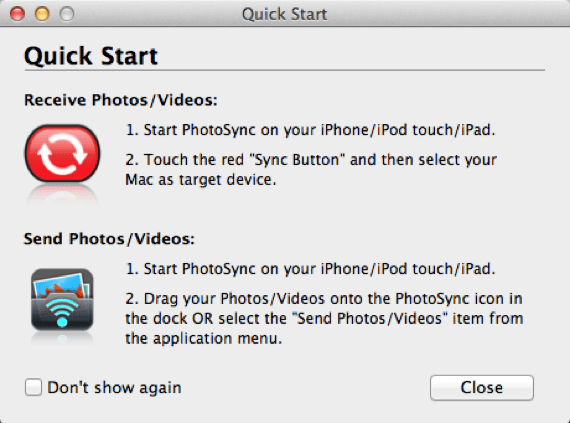
Dopodiché non ci resta che cliccare sull'icona rossa del wifi e selezionare «Invia foto / video» vedremo che si apre una finestra con le cartelle delle foto, quindi navighiamo dove abbiamo le foto che vogliamo trasferire e le selezioniamo, noi è necessario avere attivo l'applicazione PhotoSync sul nostro iPhone (deve essere aperto al momento del trasferimento), fare clic sulla cartella o sui file che vogliamo trasferire e quindi sul nome del dispositivo su cui trasferiremo i file.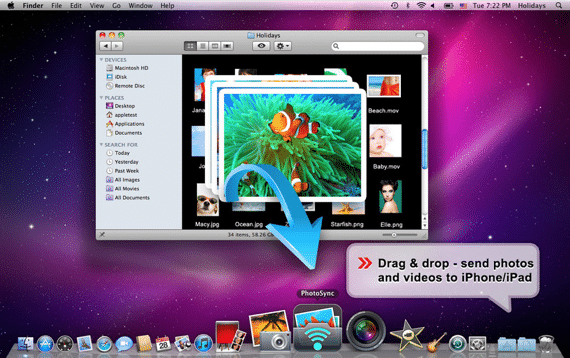
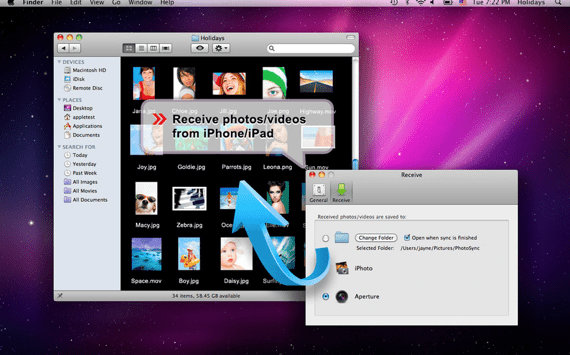
Nel caso inverso, cioè per trasferire file da iPhone a Mac, apriamo l'applicazione e selezioniamo le foto che vogliamo passare, avremo un assegno in rosso e poi dobbiamo cliccare sulle frecce a forma di cerchio in alto a destra, selezioniamo il Mac e in un attimo avremo la foto salvata sul nostro Mac (ricorda che devono essere attive nell'idevice) .
Maggiori informazioni - Creare una macchina virtuale Windows 8 (II): come funziona Parallels 8